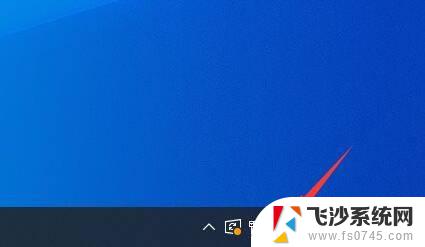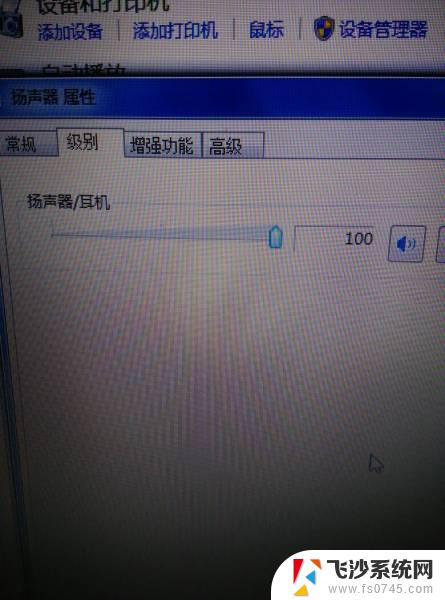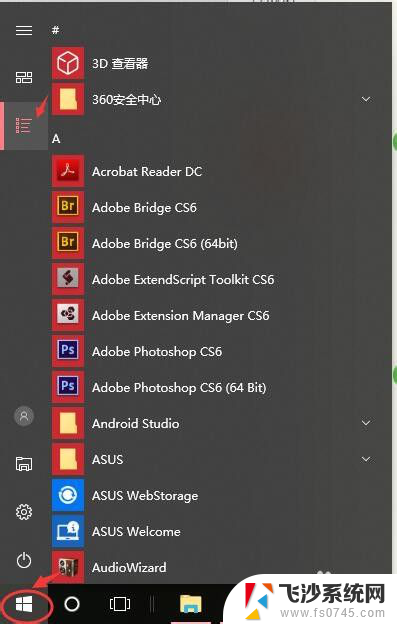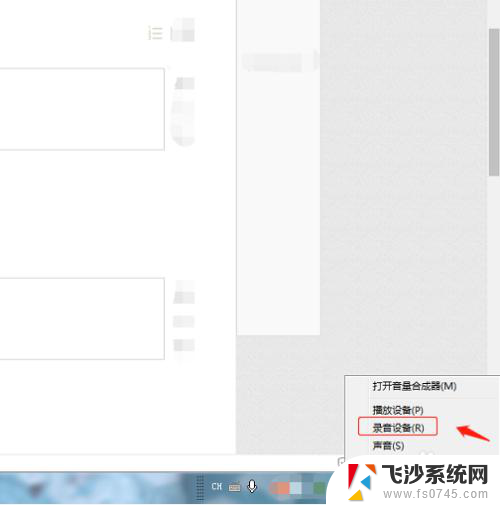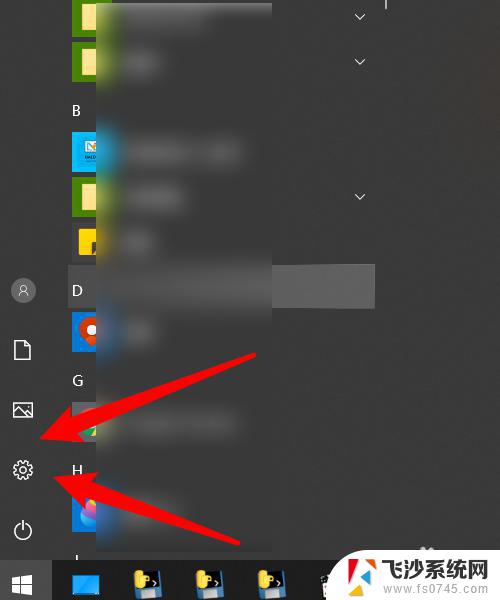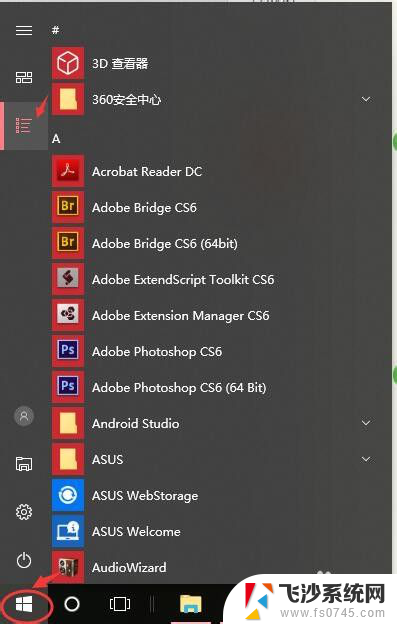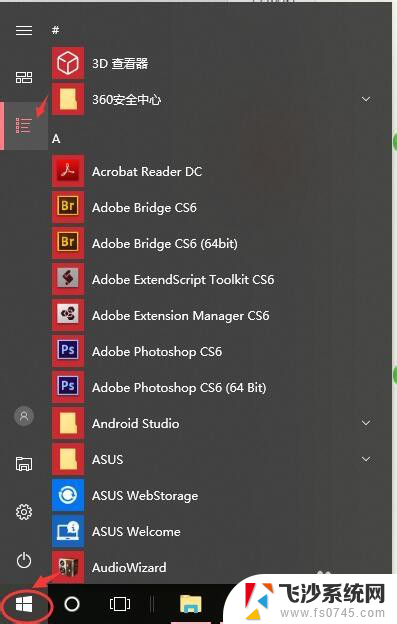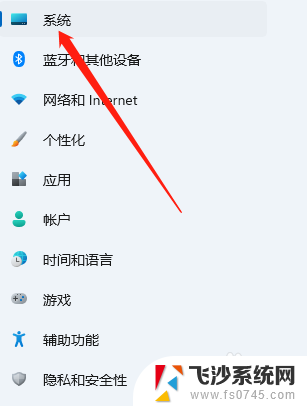雷蛇耳机麦克风有回音 耳机回音怎么解决
更新时间:2023-11-29 08:59:53作者:xtliu
雷蛇耳机麦克风有回音,近年来随着网络游戏和语音通讯的普及,耳机已成为许多人不可或缺的装备之一,使用雷蛇耳机时,一些用户纷纷反映耳机麦克风存在回音问题,给他们的游戏体验带来了困扰。面对这一问题,我们应该如何解决呢?本文将就雷蛇耳机回音问题进行探讨,并提供一些解决方法,帮助用户解决耳机回音的困扰。
具体步骤:
1.首先,鼠标右击任务栏右下角的喇叭图标。
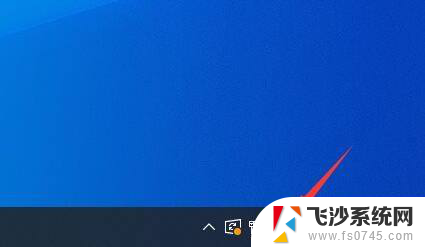
2.在鼠标右键菜单里,选择打开声音设置。
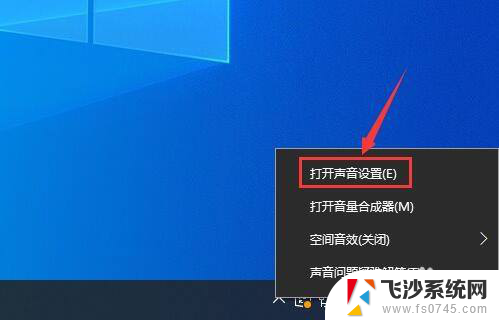
3.在声音设置窗口,选择声音输入栏目。然后点击设备属性。
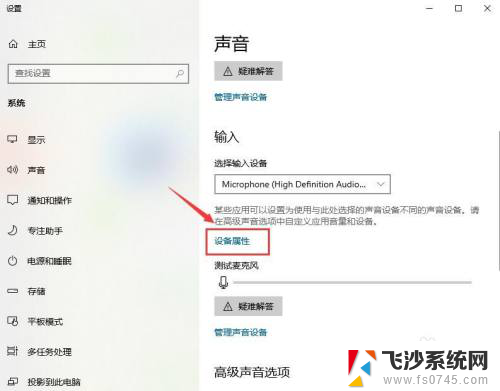
4.选择麦克风设备,若麦克风不使用。直接点击禁用。
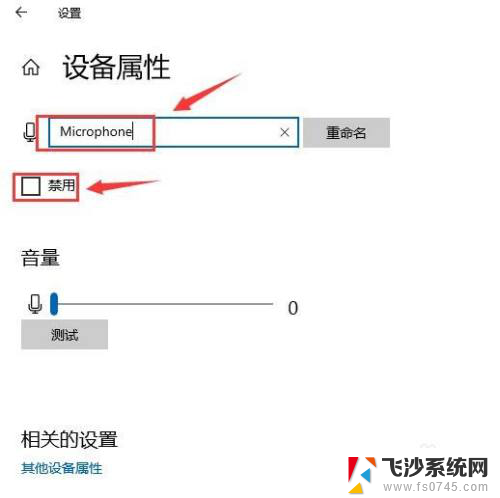
5.在相关的设置里,点击其他设备属性。
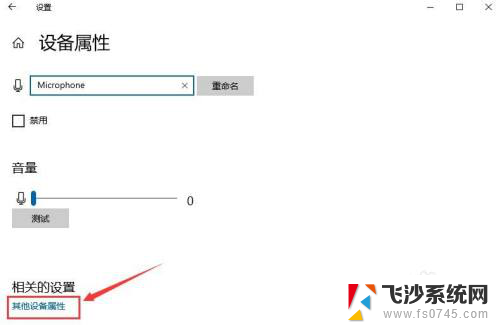
6.选择侦听菜单,取消勾选侦听此设备。
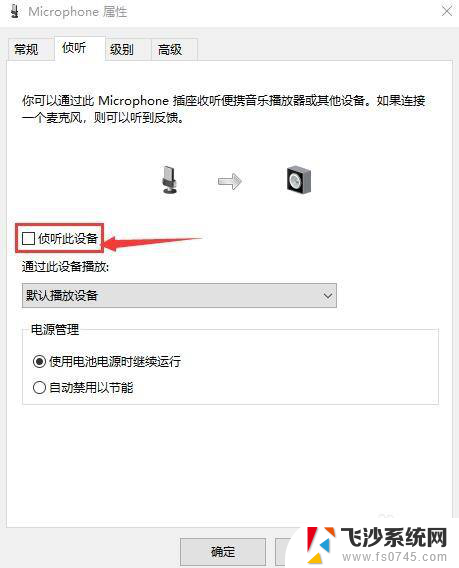
7.在级别菜单里,将麦克风声音调小。
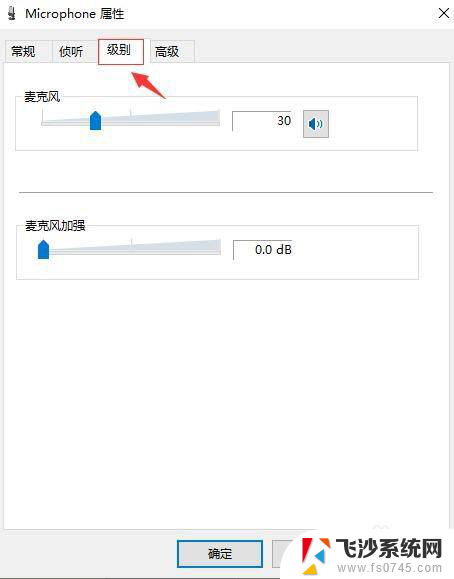
8.在高级菜单,勾选独占模式。
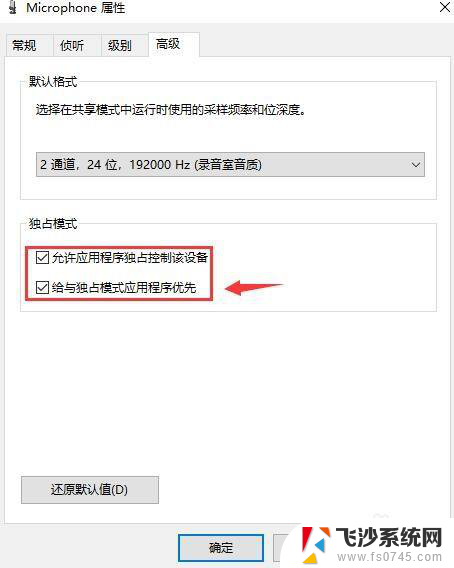
以上就是关于雷蛇耳机麦克风有回音的全部内容,如果你也遇到了相同情况,可以按照以上小编的方法来解决。